hosteons注册教程:教您如何购买hosteons vps
hosteons,一个去年刚成立的国外VPS商家。虽然成立时间不长,但是因为一直都是使用热门的洛杉矶机房,无限流量,即支持微信支付又支持支付宝和银联卡,又经常有各种优惠活动,国内用户还是非常多的。hosteons目前在纽约有数据中心,洛杉矶使用的是internap机房和psychz机房。psychz机房也就是我们常说的饭桶机房,hosteons选择洛杉矶默认的是psychz机房,psychz机房自带40G DDOS防御的。hosteons有正版windows可选,如果添加额外IP每月1美元,支持微信、支付宝和paypal付款。
hosteons中文网这里就以hosteons这款1核CPU、512M内存、5G SSD硬盘、100Mbps端口不限流量、月付2.4美元洛杉矶机房套餐为例,和大家演示下hosteons注册过程。
同款地址:https://www.hosteonscn.com/goto/ot02
记得使用hosteons优惠码INTRO20
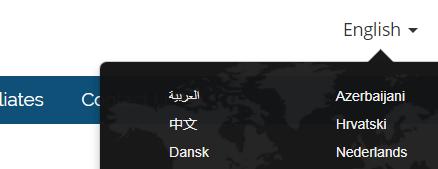
选择中文语言
首先在网页右上角语言栏选择中文,方便我们以后注册:
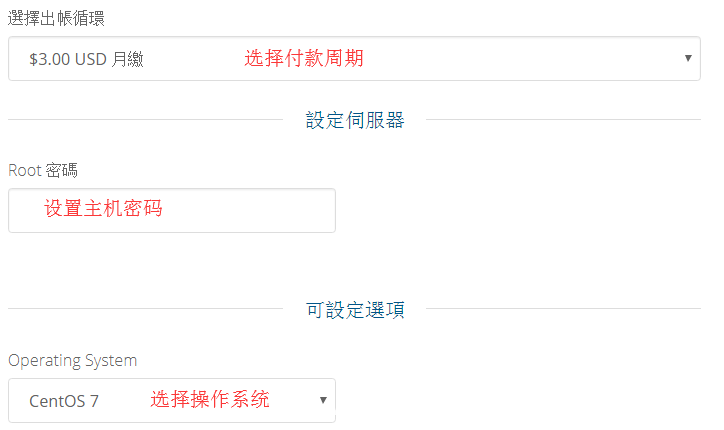
选择服务器配置
首先选择服务器配置,可以选择月付季付年付之类的,设置主机密码和操作系统,然后点击右侧的继续:
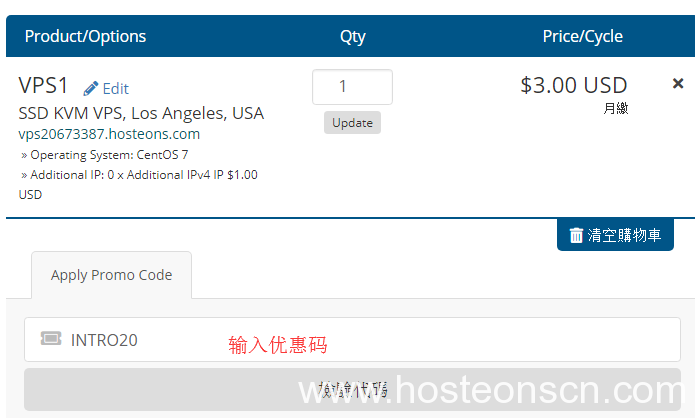
输入优惠码
接下来输入hosteons优惠码,如果想用八折优惠,就输入INTRO20,如果想让配置免费升级为更高一档的配置,输入UPGRADE,然后点击检查代码,就是优惠后的价格和配置了,再点击右侧的checkout下一步:
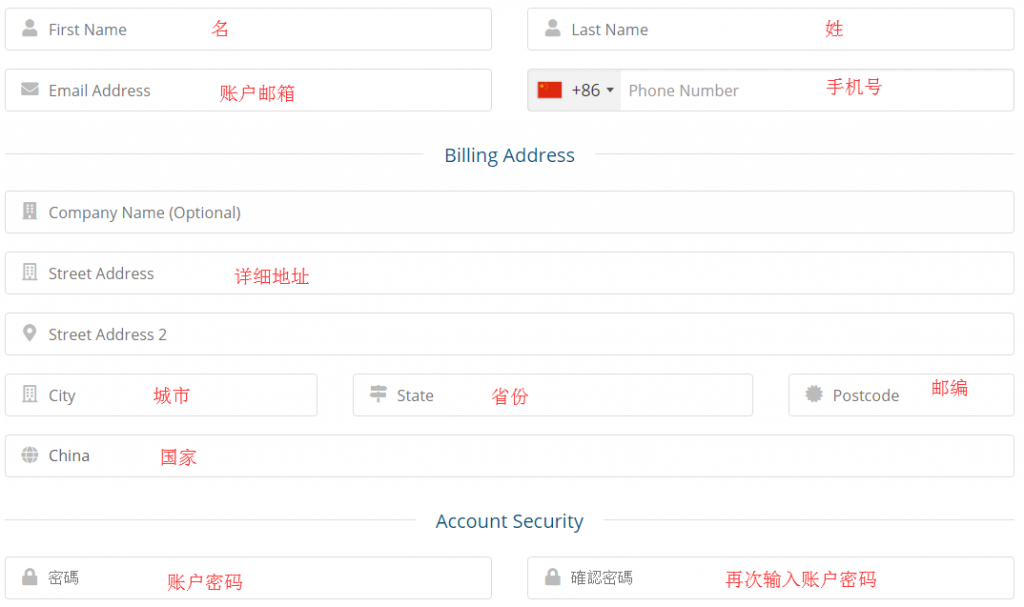
完善帐号信息
接下来完善帐号信息,如图拼音填写即可,空白的地方不用填。记得国家选择中国,手机号之前选择五星红旗:
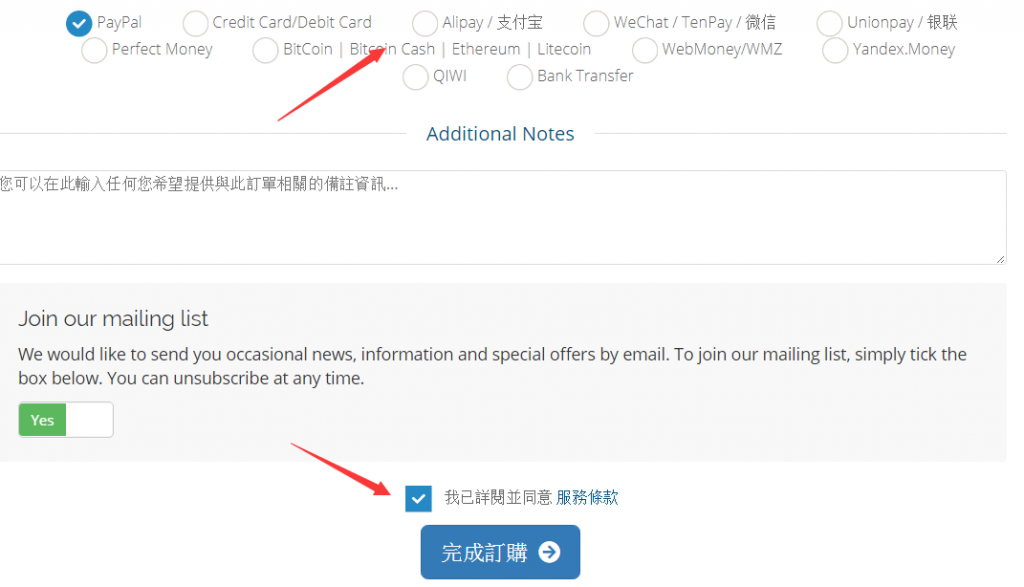
选择支付方式
接下来选择支付方式,可以看到微信、支付宝、银联、paypal都支持,选择自己的支付方式,然后同意服务条款,点击完成订单进行支付就可以了!
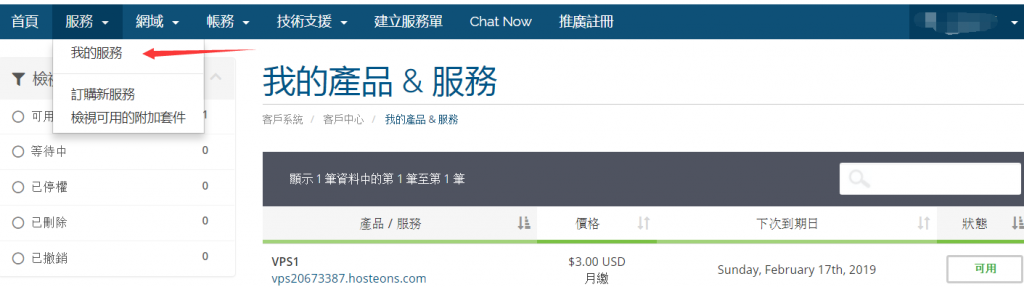
查看服务器
支付完成之后回到官网登录,在导航的服务-我的服务这里,就可以看到刚才购买的VPS了,服务器其他信息比如IP和密码之类的会发送的我们的注册邮箱里,包括SolusVM面板信息,我们直接使用IP和密码使用22端口就可以登录VPS了。
以上就是hosteons中文网和大家分享的hosteons注册教程,可以看到hosteons中国用户多是有道理的,毕竟支持微信支付宝银联卡支付的商家没几个,但是还是建议大家尽量使用paypal支付,这样比较安全。hosteons中文网之后也会对hosteons这款VPS进行测评,欢迎大家收藏hosteons中文网!



发表评论